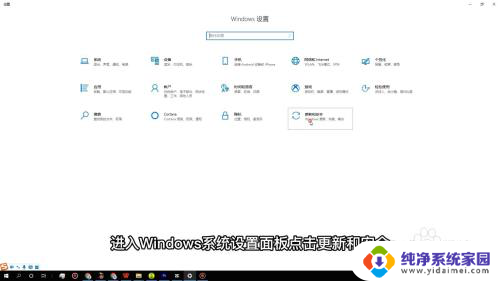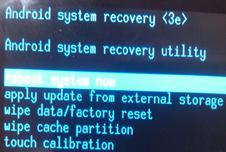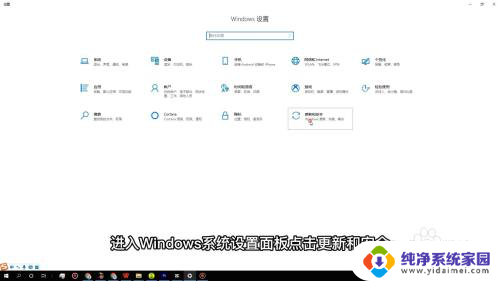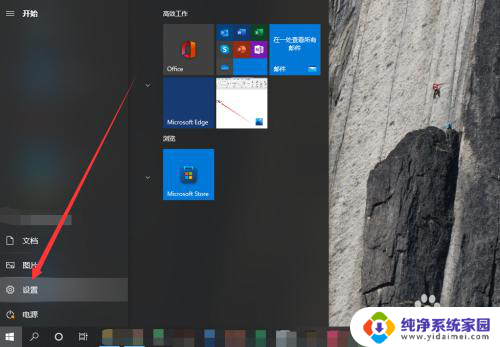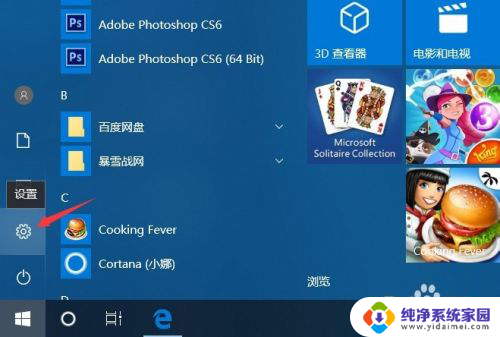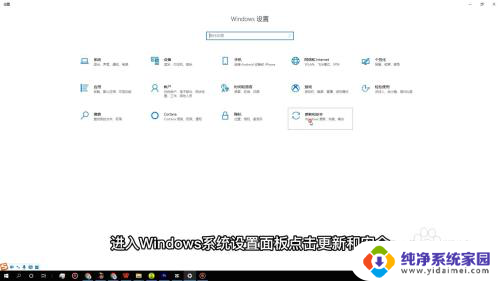联想主板bios恢复出厂设置 联想电脑BIOS如何恢复出厂设置
在使用联想电脑的过程中,有时候我们可能会遇到一些问题,例如系统出现故障或者设置错误等,这时候恢复联想电脑BIOS出厂设置就成为了解决问题的一种有效方法。BIOS作为计算机的基本输入输出系统,控制着硬件设备的运行和系统的启动。通过恢复BIOS出厂设置,可以将电脑恢复到出厂时的状态,解决一些设置问题,提升电脑的性能和稳定性。联想主板的BIOS如何恢复出厂设置呢?接下来我们将为您详细介绍。
操作方法:
1.首先重新启动的你的电脑,如果是关机状态,直接开机即可。

2.接着就是进入bios的操作,在重启电脑时候。按键盘上的F2按键,这是常用的联想进入bios的快捷键,当然也有另外的,有的需要结合FN+F2才可以,像这里的联想e420就需要按FN+F1才能进入bios。

3.进入bios的界面之后,一般选择菜单栏的最后一项内容。这里是选择restart选项。

4.接着选择load setup defaults选项,也就是恢复出厂设置选项。
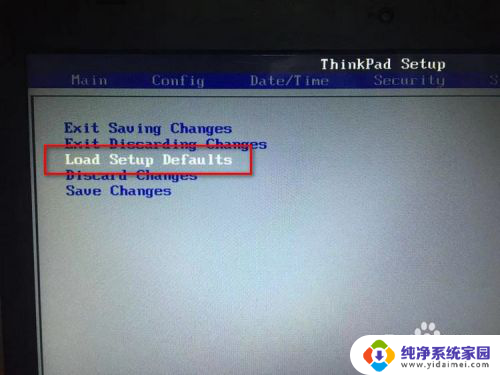
5.接着弹出一个提示窗口,提示是否现在就恢复出厂设置,直接点击yes选项即可。

6.成功恢复出厂设置之后,按键盘上的F10按键。然后弹出保存更改并退出的窗口,点击yes选项,电脑就会重启,这样bios就成功恢复出厂设置了。
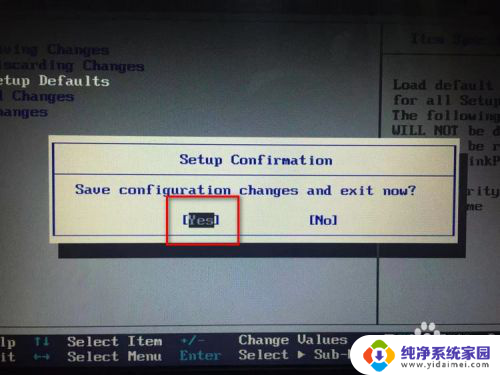
以上就是联想主板bios恢复出厂设置的所有内容,如果有不懂的用户,可以根据小编的方法来操作,希望能够帮助到大家。